3 Helppoja tapoja näytön peilaamiseen televisioon Galaxy S23:lla
3 Helppoja tapoja näytön peilaamiseen televisioon Galaxy S23:lla Jos omistat Galaxy S23:n, tiedät, kuinka tehokas ja monipuolinen se on. Mutta …
Lue artikkeli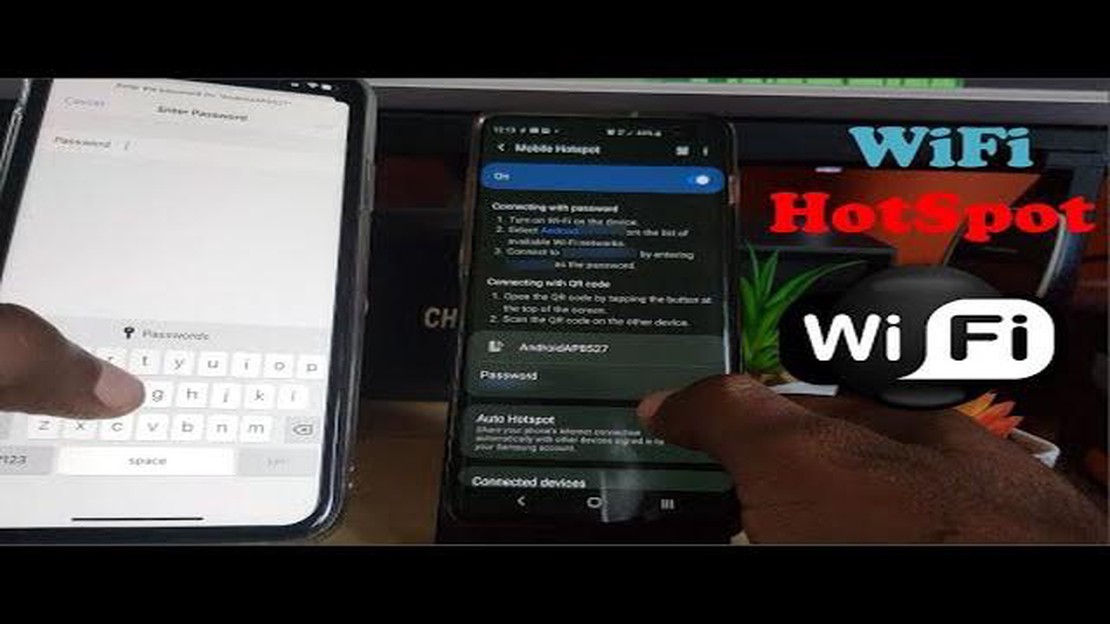
Mobiilihotspot on kätevä tapa, jolla muut laitteet, kuten kannettava tietokone tai tabletti, voivat käyttää internet-yhteyttä mobiililaitteesta, kuten älypuhelimesta tai tabletista. Tässä oppaassa tarkastelemme, miten mobiilihotspot-yhteys perustetaan laitteeseen.
Ensimmäinen vaihe on aktivoida mobiilihotspot mobiililaitteessasi. Tämä tehdään yleensä laitteen asetusten tai valikon kautta. Tarkista mallisi ohjeista, miten mobiilihotspot aktivoidaan.
Kun mobiilihotspot on aktivoitu, näet nimen ja salasanan, joilla voit muodostaa siihen yhteyden. Muista nämä tiedot, sillä tarvitset niitä muiden laitteiden yhdistämiseen.
Etsi seuraavaksi laitteesta, jonka haluat yhdistää mobiilihotspottiin, luettelo käytettävissä olevista Wi-Fi-verkoista. Sinun pitäisi nähdä mobiilihotspotin nimi luettelossa. Valitse tämä nimi ja syötä aiemmin kirjoittamasi salasana.
Kun yhteys on muodostettu onnistuneesti, laitteesi käyttää mobiililaitteesi internet-yhteyttä. Huomaa, että mobiilihotspot saattaa käyttää datasopimustasi, joten ole varovainen ja varmista, että sinulla on riittävä data- tai Wi-Fi-verkkoyhteys.
Yhteyden muodostaminen mobiilihotspottiin voi olla erilainen eri laitemalleissa ja käyttöjärjestelmissä. Pidä tämä mielessä, kun käytät opastamme.
Mobiilihotspot on älypuhelimen tai tabletin ominaisuus, jonka avulla laitteet voivat muodostaa Internet-yhteyden mobiiliverkon kautta. Mobiilihotspotin asentaminen voi olla hyödyllistä silloin, kun sinulla ei ole Wi-Fi-yhteyttä tai muunlaista internetyhteyttä.
Seuraa näitä ohjeita mobiilihotspotin asentamiseksi laitteeseesi:
On tärkeää muistaa, että mobiilihotspotin käyttäminen voi viedä tietoliikennettäsi, joten kiinnitä huomiota datasopimukseen ja internetin käyttörajoituksiin.
Ole myös varovainen mobiilihotspotisi tietoturvan suhteen. Vaihda käyttösalasana säännöllisesti äläkä jaa sitä tuntemattomien kanssa.
Toivottavasti nämä ohjeet auttoivat sinua mobiilihotspotin käyttöönotossa. Nyt voit yhdistää muut laitteet internetiin mobiililaitteesi kautta missä tahansa, missä sinulla on matkapuhelinverkon signaali.
Lue myös: Vaiheittainen opas: Miten pääset vanhaan Myspace-tiliisi ilman sähköpostia?
Ennen kuin määrität mobiilihotspotin, sinun on tarkistettava, tukeeko matkapuhelimesi tai tablettisi mobiilihotspot-ominaisuutta. Kaikki laitteet eivät tarjoa tätä ominaisuutta, joten on tärkeää varmistaa, että laitteesi soveltuu mobiilihotspotin käyttöön.
Voit tarkistaa tämän noudattamalla seuraavia ohjeita:
Lue myös: Kuinka korjata Samsung Galaxy Note 4, joka ei käynnisty - Vianmääritysopas
Jos mobiilihotspot-toiminnon määrittäminen ei ole mahdollista tai se on poistettu käytöstä, palveluntarjoajasi ei ehkä tarjoa tätä toimintoa tai se ei ehkä kuulu datasopimukseesi. Ota yhteyttä palveluntarjoajaan saadaksesi lisätietoja mobiilihotspotin käyttömahdollisuudesta laitteessasi.
Kun olet varmistanut, että laitteesi tukee mobiilihotspot-ominaisuutta, voit siirtyä seuraavaan vaiheeseen yhteyden määrittämiseksi.
Kun olet asentanut tarvittavat ohjelmistot mobiililaitteeseesi, ota mobiilihotspot-ominaisuus käyttöön.
Mobiilihotspot-toiminnon ottaminen käyttöön:
Mobiili hotspot on nyt käytössä ja valmis käytettäväksi.
Kun olet määrittänyt mobiilihotspotin laitteeseesi, sinun on määritettävä yhteys kyseiseen hotspottiin laitteissa, joihin haluat muodostaa yhteyden.
Tässä on vaiheittainen ohje mobiilihotspot-yhteyden määrittämisestä:
Jos kaikki asetukset on syötetty oikein, laitteesi muodostaa yhteyden mobiilihotspottiin.
Testaa yhteys avaamalla verkkoselain yhdistetyssä laitteessa ja lataamalla verkkosivu. Jos sivu avautuu onnistuneesti, yhteys toimii oikein. Jos sinulla on ongelmia, yritä käynnistää laite uudelleen ja toista vaiheet uudelleen.
Nyt tiedät, miten määrität mobiilihotspot-yhteyden laitteeseesi. Voit toistaa tämän prosessin kaikille laitteille, jotka haluat yhdistää hotspotiin.
3 Helppoja tapoja näytön peilaamiseen televisioon Galaxy S23:lla Jos omistat Galaxy S23:n, tiedät, kuinka tehokas ja monipuolinen se on. Mutta …
Lue artikkeliKuinka korjata Galaxy S8:n kameran epäonnistunut virhe Galaxy S8 on suosittu älypuhelin, joka tunnetaan vaikuttavista kameraominaisuuksistaan. Jotkut …
Lue artikkeliKuinka korjata PS5-ohjain ei lataudu | Ei lataudu | UUTUUS! Jos olet uuden PlayStation 5:n ylpeä omistaja ja sinulla on ongelmia sen kanssa, että …
Lue artikkeliStarCraft II ei käynnisty ongelma Nopea ja helppo korjaus Jos olet innokas StarCraft II -pelaaja ja sinulla on ollut ongelmia pelin …
Lue artikkeliMicrosoft Store kaatuu Windows 10, 11: miten korjata? Microsoft Store on yksi Windows 10 ja 11 -käyttöjärjestelmien tärkeimmistä ominaisuuksista, joka …
Lue artikkeliKuinka korjata COD Modern Warfare Server Disconnected -virhe | Uusi vuonna 2023 Jos olet intohimoinen pelaaja, on mahdollista, että olet kohdannut …
Lue artikkeli